Windows 11은 Microsoft에 있어서 획기적인 진전이지만 오래된 컴퓨터에는 적합하지 않습니다. CPU와 RAM 리소스를 더 많이 소모하여 앱과 게임을 위한 공간이 줄어듭니다.
또한 64비트에서만 제공되기 때문에 앞으로 개선될 것이라고 기대할 수 없습니다.
따라서 컴퓨터에 부담을 주지 않고 Windows 11과 그 기능을 사용하려면 Nano11을 다운로드하면 됩니다.
Nano11은 Defender, Microsoft Store 등 불필요한 앱을 제외한 Windows 11의 간소화된 버전입니다.
또한 업데이트된 Paint, Notepad 및 기타 프로그램을 매일 사용할 수 있습니다. Nano11 ISO 다운로드 크기는 1.5GB 미만이며 설치하는 데 걸리는 시간도 짧습니다.
Nano11 ISO 다운로드
| 윈도우 버전 | 나노11 윈도우11 |
| 크기 | 1.41GB (1.41GB) |
| 버전 | 나노11_24H2 |
| 다운로드 버튼 | 여기 |
B. ISO 파일에서 부팅 가능한 Nano11 만들기
Nano 11 ISO를 다운로드한 후에는 부팅 가능하게 만들 차례입니다. 완료되면 컴퓨터에 설치할 수 있습니다.
이 과정에는 다음이 필요합니다.
- Rufus (휴대용 버전도 작동함)
- 8GB 펜 드라이브(최소 4GB의 여유 공간)
1. Rufus를 실행하고 장치 옵션 에서 펜 드라이브를 선택하세요.
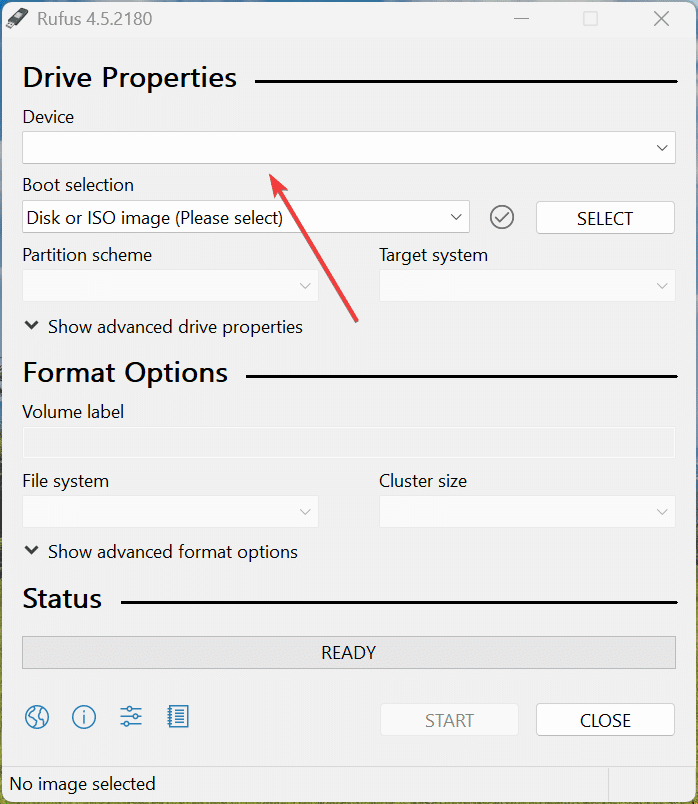
2. 그런 다음 부팅 선택 으로 가서 Nano11 ISO 파일을 찾으세요.
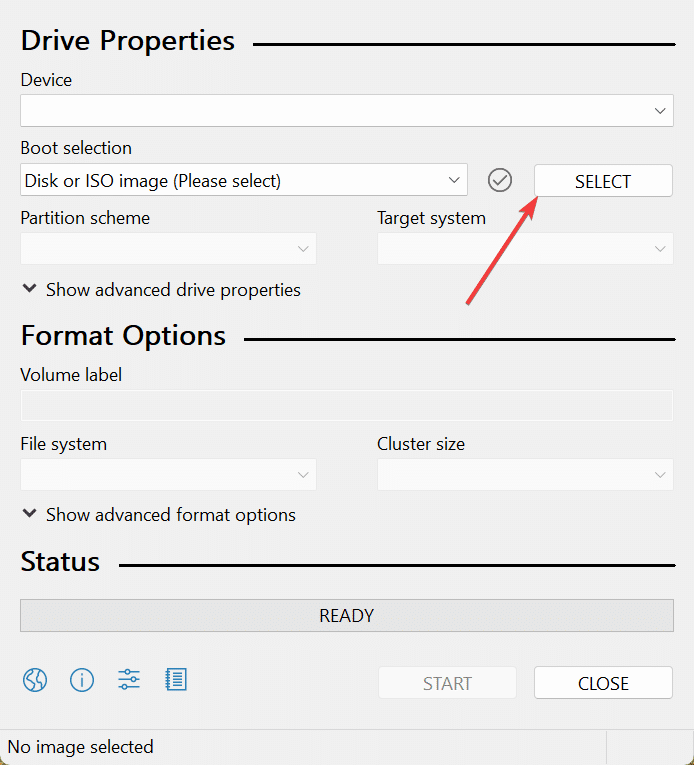
3. 그 후 부팅 가능한 펜 드라이브에 이름을 지정합니다. 원하는 이름을 지정할 수 있습니다.
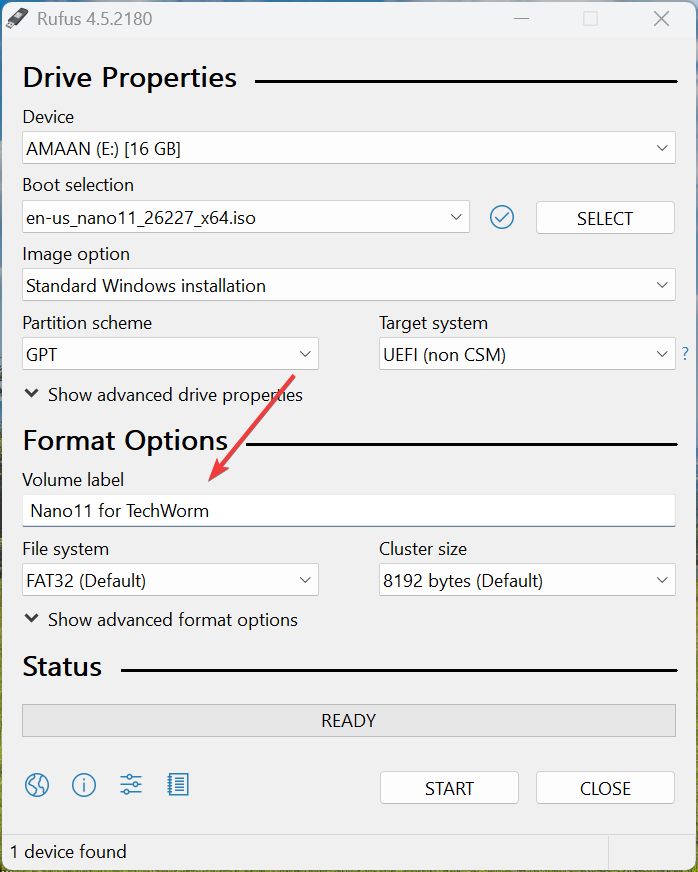
4. 이제 START를 클릭하여 부팅 가능한 파일 생성을 시작하세요.
5. 이 과정은 완료하는 데 몇 분이 걸립니다. 그 후, 다음 섹션으로 이동하여 PC에 Nano 11을 설치합니다.
B. ISO 파일에서 Nano11 OS 설치
컴퓨터에 Nano11 OS를 설치하려면 컴퓨터가 부팅되는 동안 방금 만든 부팅 가능한 파일을 선택해야 합니다.
다음은 주요 마더보드 및 노트북 제조업체의 부팅 메뉴 키입니다. 시간이 지남에 따라 새로운 모델에서 변경될 수 있습니다.
노트북
| 상표 | 부팅 메뉴 키 |
| 아수스 | F8 |
| 에이서 | F12 |
| 작은 골짜기 | F12 |
| 마력 | F9 |
| 레노버 | F8, F10, F12 |
데스크탑
| 마더보드 브랜드 | 부팅 메뉴 키 |
| 아수스 | F8 |
| 기가바이트 | F12 |
| 엠에스아이 | F11 |
| 인텔 | F10 |
| 애즈락 | F8, F11 |
| 바이오스타 | F9 |
1. 부팅 메뉴 키를 누른 후 부팅 메뉴에서 Nano11을 선택합니다.
2. 화면에 Windows 11 로고가 나타나면 파일이 로드될 때까지 기다리세요.
3. 언어, 통화, 시간 형식을 선택한 후 다음을 클릭합니다.
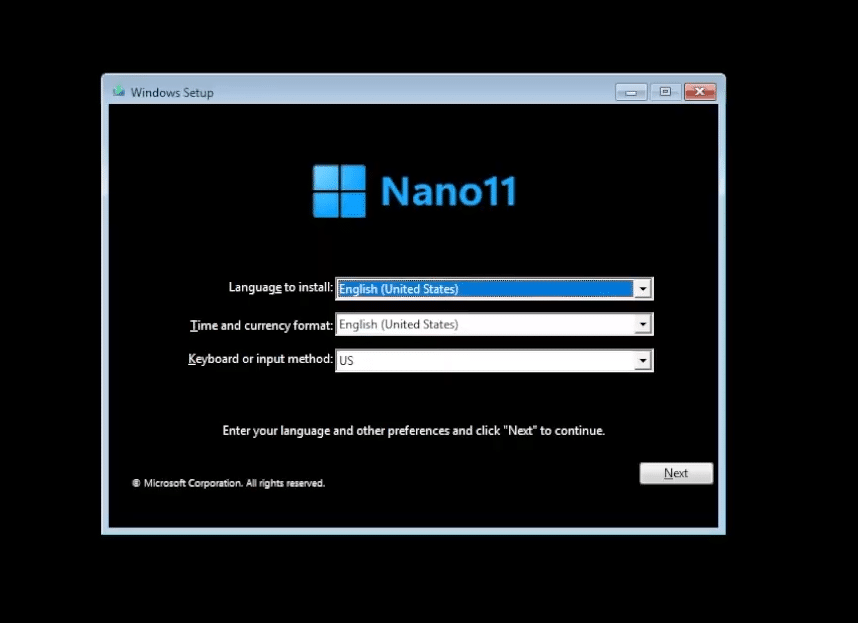
4. 그런 다음 제품 키가 없습니다를 클릭하여 계속 진행합니다.
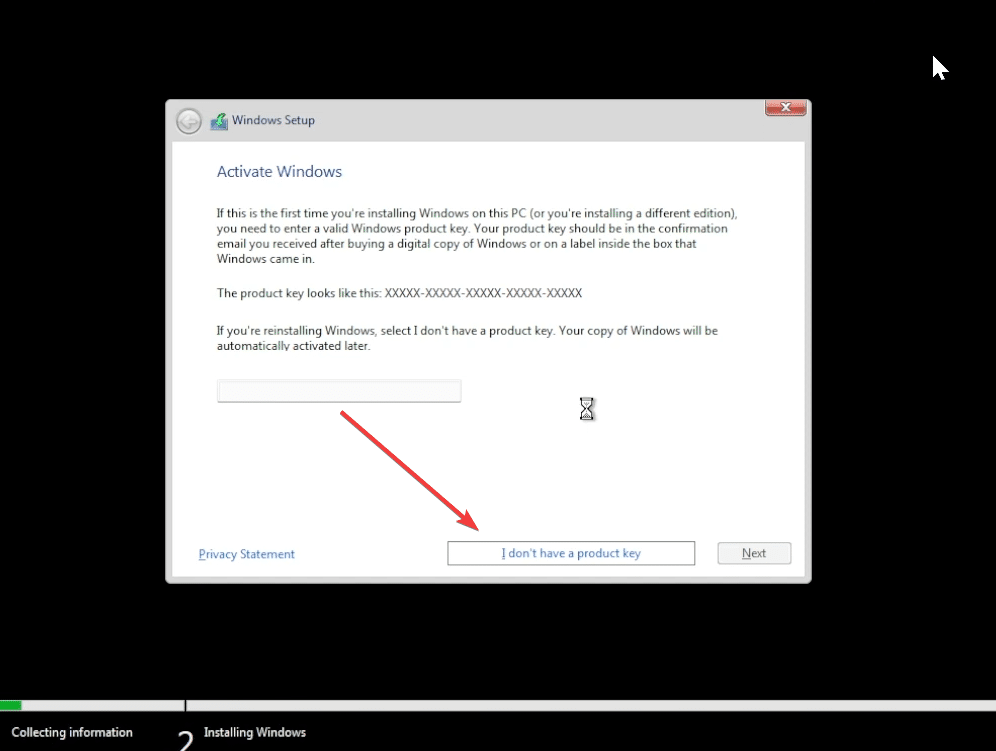
5. 저장소 파티션에 익숙하다면 사용자 지정: Windows만 설치(고급)를 선택합니다. 그렇지 않으면 업그레이드: Windows를 설치하고 파일, 설정 및 응용 프로그램을 유지합니다.
6. 이용약관 상자를 체크한 후 다음을 선택하세요.
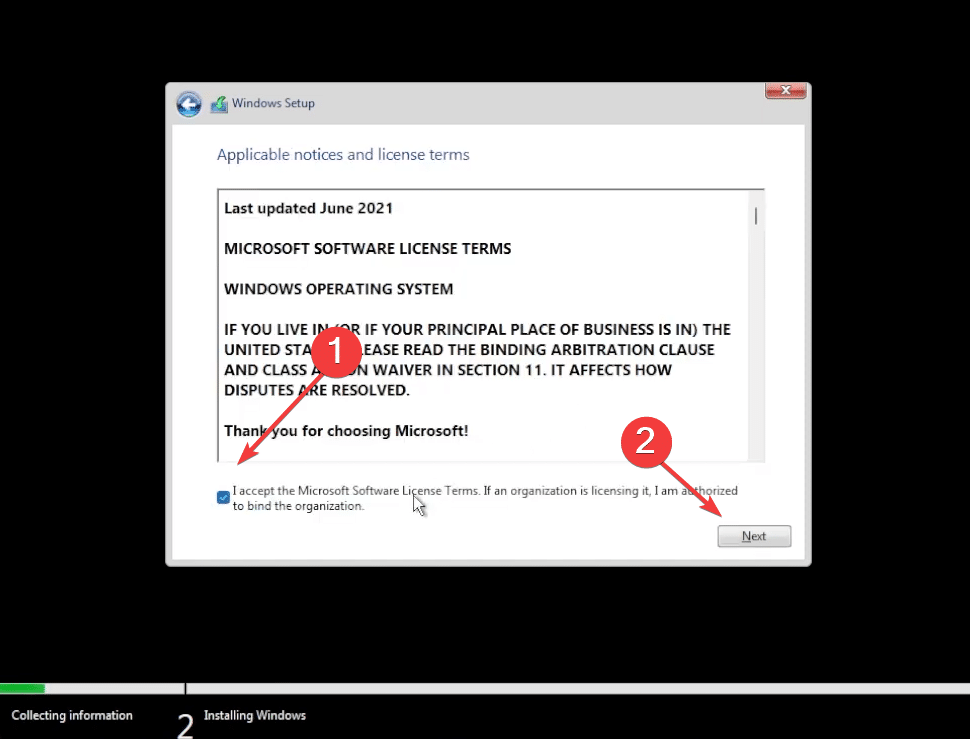
7. Nano11 OS를 설치할 파티션을 선택하거나 생성하세요.
참고 – Nano11이 기존 설치와 겹치지 않도록 올바른 파티션을 선택해야 합니다.
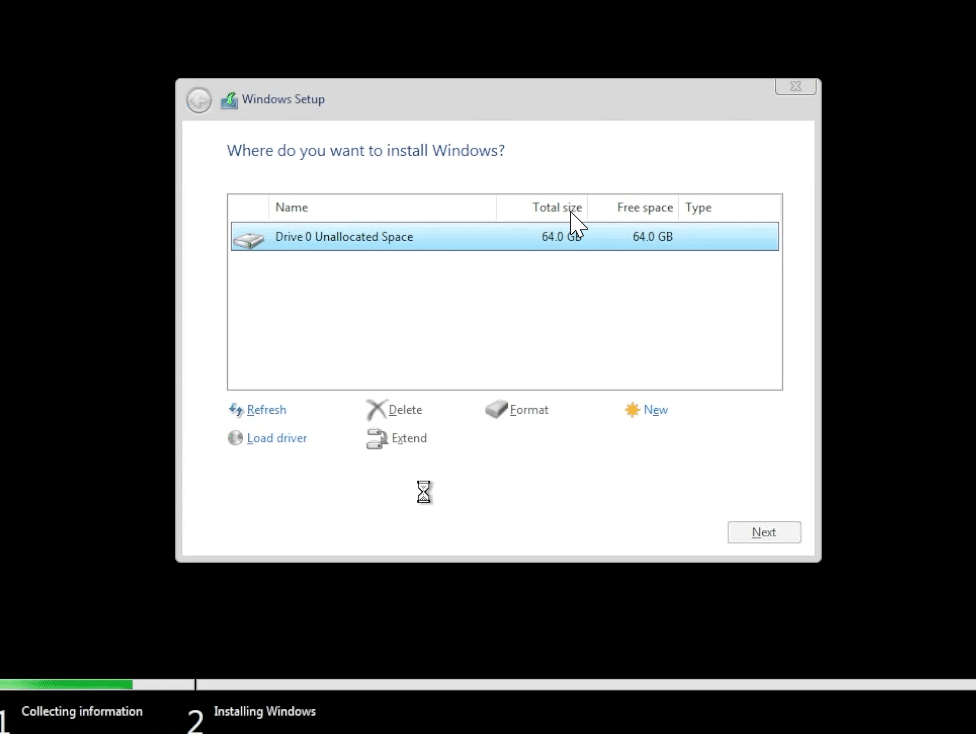
8. 그 후, Nano11이 설치되고 여러분은 앉아서 프로세스가 완료되는 것을 지켜볼 수 있습니다.
9. 설치가 완료되면 PC 이름 지정 및 기타 설정을 위한 기본 설정 화면이 나타납니다.
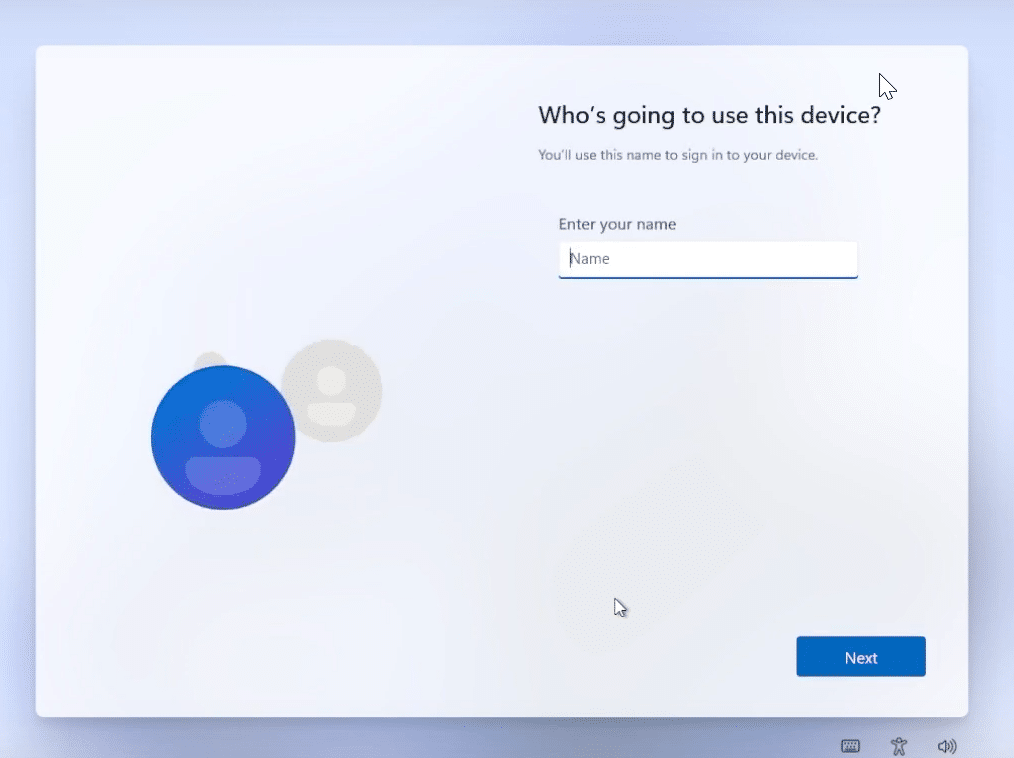
10. 그 후 최종 변경 사항을 적용하는 데 몇 분이 걸립니다.
11. 그러면 Nano11의 데스크톱에 도착하게 됩니다. 작업 관리자를 열어 낮은 리소스 사용량을 확인할 수 있습니다.
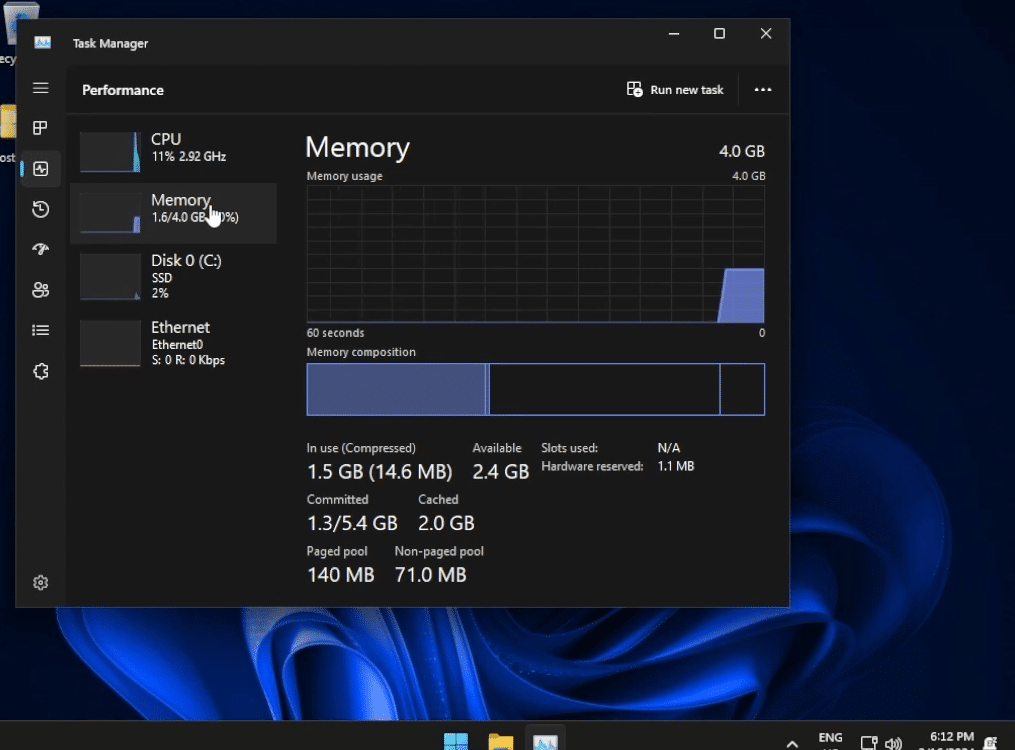
Nano11에서 Windows 11 업데이트를 받을 수 있나요?
비보안 업데이트는 바로 사용할 수 있습니다. 보안 패치의 경우 업데이트 섹션으로 이동하여 수동으로 설치해야 합니다.
바이러스 백신 설치를 고려하세요
Microsoft Defender가 제거되었으므로 가벼운 타사 바이러스 백신을 설치하여 바이러스, 맬웨어 등의 위협으로부터 컴퓨터를 안전하게 보호할 수 있습니다.
*참조한 원본 글: https://www.techworm.net/2024/08/nano11-download-iso.html
'알면 써먹기 좋은 지식' 카테고리의 다른 글
| 안드로이드에서 사진 이름을 바꾸는 방법 – 3가지 입증된 방법 (0) | 2024.08.10 |
|---|---|
| Mac에서 PDF 파일 크기를 줄이는 방법: 3가지 쉬운 방법 (0) | 2024.08.10 |
| 다이슨과 샤크: 어떤 진공 청소기 브랜드가 가장 좋을까? (0) | 2024.08.03 |
| 독서 목록에 추가할 흑인 작가의 베스트 도서 45권 (0) | 2024.08.03 |
| 자녀 포스팅을 멈추지 않는 육아 인플루언서들, 왜? (0) | 2024.08.03 |



댓글